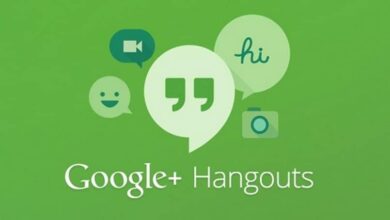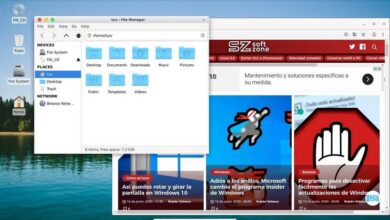Comment utiliser des macros pour importer facilement des noms de fichiers dans Excel
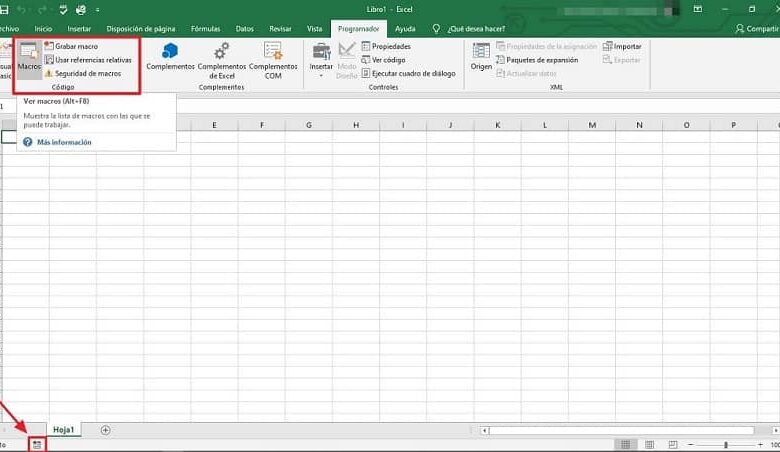
La tâche d’ importation des noms de fichiers dans Excel peut naître de l’idée de transcrire le nombre d’éléments qui font partie d’un dossier. Bien que pour certaines personnes, cela n’a aucun sens d’importer ce type d’informations dans Excel. La vérité est que cela est parfois nécessaire sur le lieu de travail.
Une société d’administration et de comptabilité en est un bon exemple. Dont l’ordinateur contient un dossier plein de fichiers, où chacun appartient au suivi financier qui est effectué chez chaque client.
Si, pour une raison quelconque, l’entreprise demande une assistance à tous les clients auxquels elle propose des services, cette méthode permet de créer automatiquement une liste .
Importer les noms de fichiers dans Excel via des macros
L’application de la tâche d’importation de fichiers peut permettre à quiconque de passer plus facilement des heures devant un ordinateur à transcrire le nom de chacun des fichiers. Le package Office contient un outil très utile appelé «Macros». Ces macros peuvent être développées par vous-même, il vous suffit de découvrir à quel point il est facile de créer des macros .
Ces macros sont responsables de l’ exécution d’une séquence d’actions (également appelées algorithmes) au sein du programme. Empêcher l’utilisateur d’exécuter certaines procédures manuelles et automatiser son travail plus efficacement.
Créer et définir des macros pour importer des noms de fichiers dans Excel
Comme tout autre langage, il consiste en une série de commandes reconnues dans le système pour effectuer une tâche spécifique, déterminant l’action à effectuer .
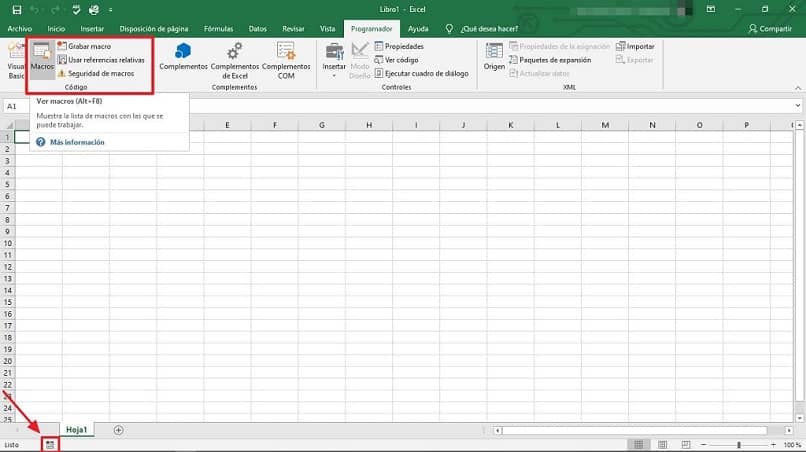
Pour le créer, cliquez sur le bouton «Macros», que vous pouvez localiser dans la barre d’outils Excel. Après cela, il est possible de démarrer un nouveau module et ainsi de commencer à le développer.
Le début et la fin de l’action sont déterminés comme un sous-programme. Ce qui peut prendre n’importe quel nom, mais en gardant à l’esprit qu’il doit être ouvert avec » Sub «.
Définir des variables dans le code
Les variables ne sont rien de plus que des noms qui caractériseront une donnée, une action ou une valeur spécifique . Vous pouvez nommer et définir des variables comme vous le souhaitez. Ceci étant la première étape de l’importation des noms de fichiers dans Excel, donc à des fins explicatives, nous les appellerons «Dossier», «Fichier» et «Compte».
Le premier sera en charge de stocker les informations sur le chemin où se trouve le dossier en question. Le second le nom des fichiers et le dernier la séquence d’occupation des noms dans chaque cellule, jusqu’à former une liste. Dans le code, cela sera réalisé en désignant les deux premières valeurs » As String » et la troisième comme » Integer «.
Définissez le chemin du dossier
En raison des fonctions de la première variable, il est nécessaire de demander aux utilisateurs l’adresse où le dossier est stocké. Ceci est accompli via la «InputBox» .
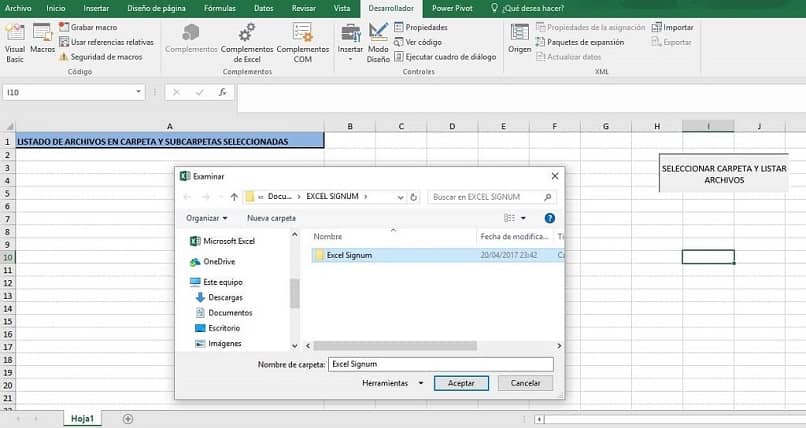
Cette même commande établit la validation des informations, pour que le système agisse de manière spécifique en fonction de la situation: fermez la procédure si le dossier est vide ou validez la chaîne de texte qui sera formée avec les noms.
Exécution de la fonction de comptage
Cette variable sera chargée de lire le dossier via «Dir» , le traduisant automatiquement dans les noms de chacun des fichiers. Ce qui continuera à avancer dans la ligne jusqu’à ce que tout le contenu soit terminé.
Lorsque vous avez terminé d’importer les noms de fichiers dans Excel, la feuille de calcul se transforme automatiquement en une sorte de ligne. Dont les cellules constituent une liste avec les noms du contenu du dossier.
À l’heure actuelle, l’agilité pour créer ce style de contenu est garantie dans n’importe quelle portée, même pour générer une base de données simple même en important des données d’Excel vers une base de données OpenOffice , par rapport à ce qui est stocké sur un ordinateur, afin d’avoir un enregistrement.
De même, son efficacité et son opérabilité permettent à différents utilisateurs de gagner un temps de transcription important , et pour éviter d’éventuelles pertes de données, il est toujours conseillé d’apprendre comment activer l’auto-sauvegarde de nos projets.